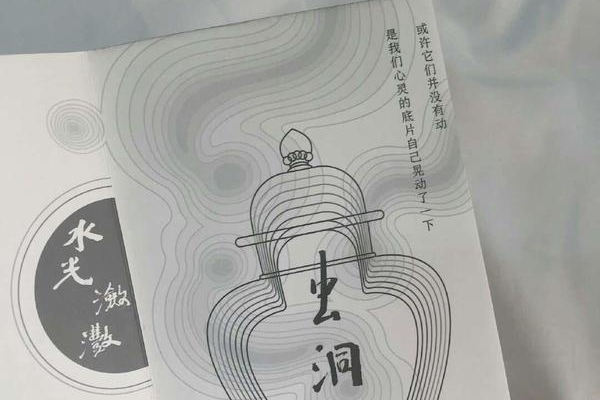
网络连接异常怎么办?
造成网络连接不稳的原因有很多,许多人往往会想当然地认为这种故障现象多数是因为网卡、网线、交换机等之间连接不牢靠造成的,而很少会想到网络线缆自身会出现短路现象,毕竟这些人认为网络连接有时能通,那就说明网络线缆肯定正常。事实上,网络线缆受到挤压或线缆外皮受到破损的现象时常发生,这些现象都很容易造成网络线缆发生短路故障。面对这种故障现象,有条件更换网络线缆的,最好及时换用新的连接线缆,如果没有条件更换线缆或者无法更换线缆时,那我们可以考虑使用空闲的芯号线来替代已经处于短路状态的芯号线。
当然,为了有效避免网络连接不稳定的故障,我们最好使用质量比较好的网络连接线缆,而且要控制好网络线缆的传输距离,不要让网络线与高压线缆、通信线缆相互缠绕在一起,因为线缆质量的好坏、传输距离的远近以及受外界信号干扰程度的高低,都有可能导致网络连接不稳定。
在局域网中碰到类似网络连接不稳故障时,我们应该重点关注网卡设备是否运行正常,例如网卡设备有没有安装牢靠,网卡设备与网线之间的接触是否不良,网卡设备是否过于陈旧,网卡驱动程序有没有被正确安装好等等。
网络连接异常,怎么处理
1.首先右键点击桌面的计算机图标,然后选择“管理”选项,接着在“管理”窗口中依次展开“设备管理器”---“查看”---“显示隐藏设备”---点击“网络适配器”。
2.接着在网络适配器界面,就可以看到很多的列表选项,
3.之后将该列表中所有以“6TO4 Adapter”和“isatap.{…}”开头的设备删除,选中这些选项,然后右键点击选择卸载即可。
4.然后在打开网络和共享中心,选择管理网络连接,找到本地连接右键点击,选择属性。
5.最后在属性窗口中,将Internet 协议版本 6(TCP/IPv6)前面的勾去掉,然后确认退出窗口。
宽带连接异常怎么解决
解决电脑网络连接异常六步方法:
网络管理员会经常遇到网络连接故障,如果没有工具常常不知道如下手进行故障排除,下面介绍六个排查的基本步骤。可以了解如何通过正确的工具并按照6个简单的步骤操作来简化识别、隔离和解决边缘交换机和用户计算机之间的问题。
第1步:检验电缆首先,检查计算机与网络插口之间的电缆。对于10/100网络环境,只需一种能检查开路、短路和布线的工具即可工作。而对于千兆以太网,则还需检查电缆中是否存在串扰和阻抗故障。我们推荐使用电缆鉴定测试器,它可在实时网络中测试串路和阻抗故障。
第2步:确认连接到交换机将便携式网络工具(而不是问题计算机)连接到办公室线路,检查是否可以建立链路。如果端口被管理员关闭,则工具将无法连接。接着,检查端口配置以确保端口可用且已按正确的VLAN进行配置。为获得最佳结果,应使用可支持10/100/Gig连接的工具。不过,通常10/100连接的工具即可工作。
第3步:申请DHCP地址一旦建立链路之后,即可使用工具从服务器申请DHCP地址。应确保分配的地址与相应的子网相符;检验子网掩码;确认默认网关和DNS服务器地址。如果工具未能从服务器获得响应,它应该可以通过分析广播流量检测出相应的子网。通过从交换机获得的Cisco发现协议(CDP)报告,检查工具所连接的交换机端口,并确认子网配置。
第4步:Ping网络上的设备一旦获取DHCP地址之后,即可使用工具ping一台局域网外的设备。这可确认DHCP服务器的指定配置是否正确以及网络流量是否被正确地路由发送。这时,网络连接已经过测试,因此计算机可重新连接到网络。对于持续性网络连接问题,最好在计算机和网络之间在线连接工具以进行附加的诊断。
第5步:检验速度/双工模式设置某些链路性能故障如双工模式不匹配、速度不匹配以及静态配置IP地址等都只能进行在线检测。因此,我们强烈推荐使用具有在线检测功能的工具。在计算机和网络之间以在线方式连接工具。确认所连接交换机端口的速度设置和双工模式设置与相应计算机的设置相符。如果检测到双工模式不匹配,则确认计算机和交换机端口是否均已被设成自动协议。
第6步:网络流量监控通过在线工具检查计算机是否成功地向DHCP服务器申请并接收到地址。这种工具应能同网络建立独立的连接,然后再与计算机建立连接。接着,使用计算机连接到电子邮件服务器或应用服务器,并通过工具监控网络流量。查找过多的广播、冲突或错误。一旦检验完所有这些参数之后,计算机与网络之间的链路即可取消。如果故障仍然存在,则可能需要使用更加精密的网络诊断工具。
电脑网络出现异常怎么办,连不上网?
一、“错误678”是什么意思? 宽带adsl拨号上网使用pppoe协议连接,通过电话线传输数据,使用adsl专用modem实现数据的调制解调,错误提示678的含义是:远程计算机无响应,意思是从计算机发出指令到网卡向外发送数据,包括电话线的传输,局端(电信局机房端)端子板的端口处理到返回数据到计算机的过程中数据传输出问题都会提示678错误。简单地说就是网络不通了。 二、用户在遇到“错误678”的常见解决思路和步骤: 1、最近你的计算机有没有动过?特别是ADSL Modem连线、线路有没有动过?请先检查“猫”上信号灯是不是会闪,如果要闪,检查线路有没有接对,如果接对还是闪,检查电话线路是不是有接头,线路氧化接触不好也会出现信号定不住(电话线进猫的水晶头或线有问题,也会造成线路不通。) 2、确认adsl modem拨号正常,因为网卡自动获取的IP没有清除,所以再次拨号的时候网卡无法获取新的IP地址会提示678,操作方法是:关闭adsl modem,进入控制面板的网络连接右击本地连接选择禁用,5秒钟后右击本地连接选择启用,然后打开adsl modem拨号即可; 3、如果第一步无效,则在关闭adsl modem的情况下,仍然禁用本地连接(网卡),重启计算机,然后启用本地连接(网卡),再打开adsl modem即可解决; 4、如果上述步骤都无法解决,查看网卡灯是否亮,如果网卡灯不亮,检查网卡和网线。 5、如果网卡灯正常1,2步无法解决则卸载网卡驱动,重装网卡驱动。 6、如果上述操作无效联系电信部门确认端口。在家中上网也曾遇到过“678”错误,刚开始什么问题也检查不出来,后来发现是电信局那边的端口松动了,导致线路不通。 7、还有一种情况,也曾碰到过,如果你的家中有两台以上的电脑,用来接电脑的HUB端口损坏的话,也会出现“678错误”,这时更换一个好的端口就可以了。 8、有些经过电信检测后网络情况正常,也出现了错误“678”的提示,这时要考虑使用过程中各种应用软件的冲突,同样也会引发网络不通。如“雅虎小助手”、杀毒软件或者防火墙等出现异常引发错误“678”提示的现象。所以,在您发现错误“678”的提示时,可以先尝试暂时卸载“雅虎小助手”、退出杀毒软件或者暂时关闭防火墙,重新进行连接,试试看是否能够解决问题。 9、万不得已时,可以用重新启动“猫”和计算机的办法来解决,看看能不能奏效 。
这样可以么?